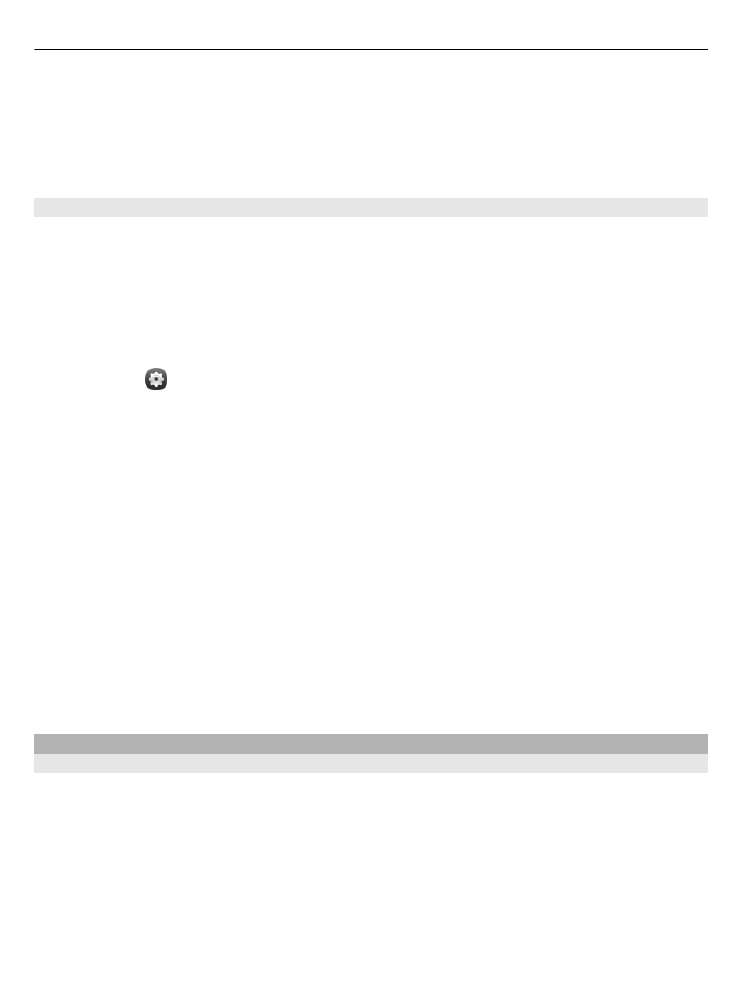
Écrire avec le clavier virtuel
Sélectionnez un champ de saisie de texte.
24
Utilisation de base
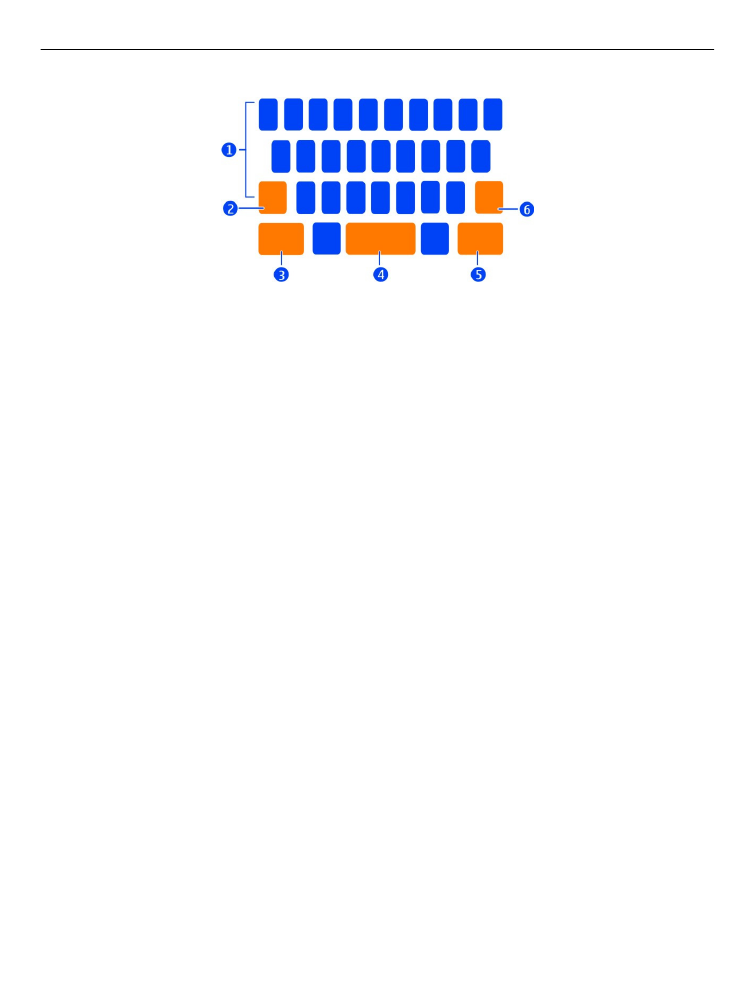
1 Touches caractères
2 Touche Maj
3 Touche Sym
4 Touche Espace
5 Touche Entrée
6 Touche Retour arrière
Insérer un caractère majuscule pendant la saisie en minuscules et inversement
Sélectionnez la touche Maj avant d'insérer le caractère. Pour activer le mode de
verrouillage des majuscules, sélectionnez deux fois la touche. La touche Maj est
affichée en surbrillance. Pour revenir en mode normal, sélectionnez à nouveau la
touche Maj.
Saisir un chiffre ou un caractère spécial
Sélectionnez la touche Sym. Pour afficher d'autres symboles, sélectionnez la touche
1/2.
Conseil : Pour ajouter rapidement un numéro ou un caractère spécial fréquemment
utilisé, sélectionnez la touche Sym et faites glisser le doigt vers le caractère sans le
lever. Quand vous levez le doigt, le caractère est inséré et le clavier revient à la vue
texte normal.
Saisir un caractère accentué
Maintenez le caractère à accentuer enfoncé, puis faites glisser le doigt vers celui-ci
sans le lever.
Supprimer un caractère
Sélectionnez la touche Retour arrière.
Modifier la police
Dans certaines applications, telles que E-mail et Notes, vous pouvez modifier la
police. Sélectionnez le champ de saisie de texte, puis sélectionnez l'option souhaitée
Utilisation de base
25
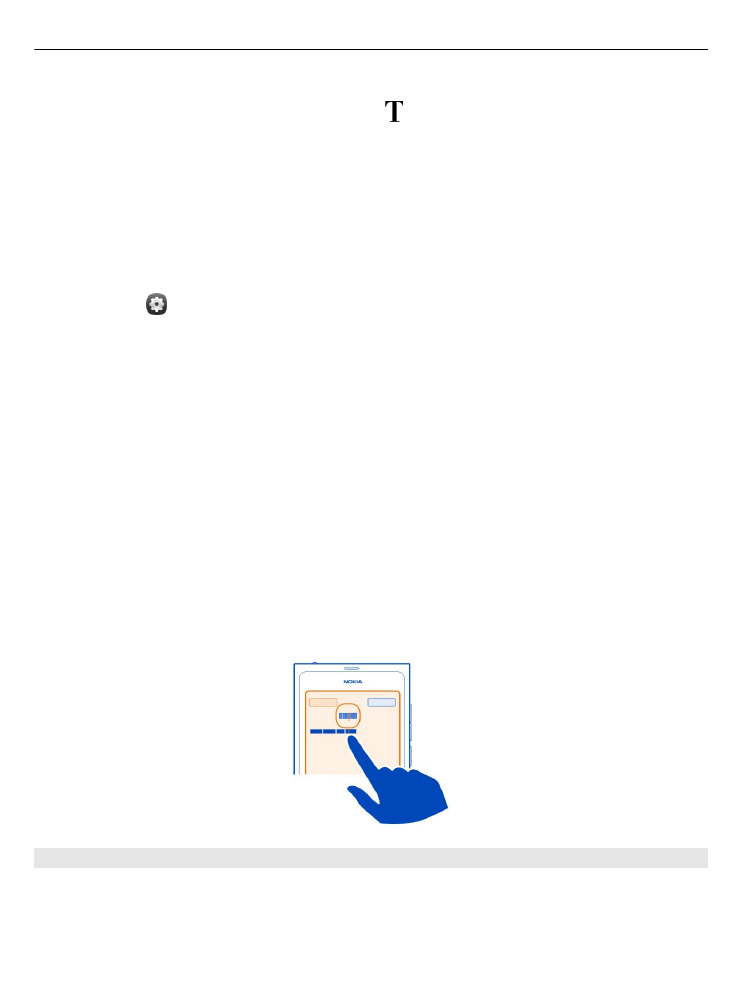
dans le menu contextuel. Pour modifier la police d'un mot particulier, faites glisser
pour sélectionner le mot, puis sélectionnez et l'option souhaitée.
Copier et coller du texte
Dans un champ de saisie de texte, faites glisser pour sélectionner le texte à copier,
puis sélectionnez
Copier
dans le menu contextuel. Pour coller le texte, sélectionnez
un champ de saisie de texte, sélectionnez l'endroit où vous souhaitez coller le texte,
puis sélectionnez
Coller
dans le menu contextuel.
Utiliser plusieurs langues d'écriture
Sélectionnez et
Heure et langue
>
Saisie texte
>
Méthodes de saisie installées
,
puis sélectionnez les langues d'écriture.
Si vous avez sélectionné plusieurs langues d'écriture, vous pouvez basculer entre
elles.
Changer de langue d'écriture
Placez un doigt au-delà du bord gauche ou droit de l'écran tactile, puis faites-le glisser
à travers le clavier virtuel.
Fermer le clavier virtuel
Feuilletez vers le bas sur le clavier virtuel ou tapotez en dehors du champ de saisie
de texte.
Conseil : Pour placer le curseur à un endroit précis, maintenez le texte enfoncé jusqu'à
ce qu'une loupe s'affiche. Sans lever le doigt, faites glisser le curseur jusqu'à l'endroit
souhaité.